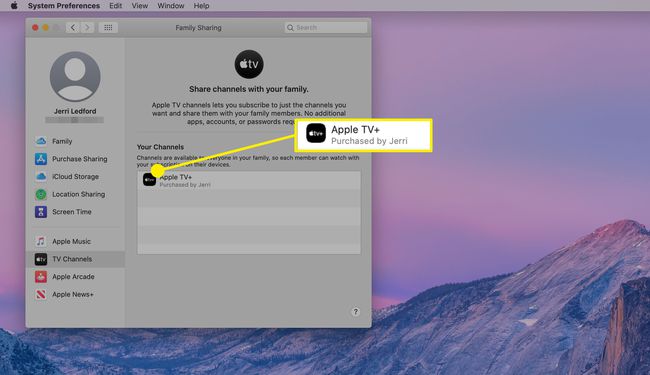วิธีตั้งค่า Apple TV+ Family Sharing
สิ่งที่ต้องรู้
- จากอุปกรณ์ iOS ให้ไปที่ การตั้งค่า > ชื่อของคุณ > การแชร์กันในครอบครัว > เพิ่มสมาชิกในครอบครัว และสลับช่องเพื่อแชร์ไปที่ บน.
- จาก Mac ให้ไปที่ ค่ากำหนดของระบบ > การแชร์กันในครอบครัว > ช่องทีวี และตรวจสอบให้แน่ใจว่า Apple TV+ อยู่ในรายการช่องของคุณ
วิธีตั้งค่าการแชร์กันในครอบครัวของ Apple
ก่อนที่คุณจะสามารถแชร์ Apple TV+ กับสมาชิกในครอบครัวของคุณ คุณต้อง ตั้งค่า Apple Family Sharing. เป็นกระบวนการง่ายๆ คุณจะพบตัวเลือกในการตั้งค่าของคุณบน iPhone หรือ iPad หรือคุณสามารถเข้าถึงได้บน Mac จาก แอปเปิ้ล เมนู > ค่ากำหนดของระบบ > การแชร์กันในครอบครัว.
เมื่อคุณตั้งค่าการแบ่งปันกันในครอบครัว ผู้ใหญ่หนึ่งคนจากครอบครัวจะต้องรับผิดชอบในการเพิ่มและนำสมาชิกในครอบครัวออก บุคคลนี้มีหน้าที่รับผิดชอบค่าใช้จ่ายทั้งหมดที่เกิดขึ้นกับบัญชี Apple ของคุณจาก Apple TV+ หรือจากแอพที่เชื่อมต่ออื่นๆ ในระบบนิเวศของ Apple
ในวิธีการตั้งค่าใด ๆ คุณจะต้องตกลงที่จะเป็นผู้รับผิดชอบการซื้อใดๆ ที่ทำโดยสมาชิกในครอบครัวที่ใช้ร่วมกัน นี่หมายถึงการให้ข้อมูลบัตรเครดิตของคุณ (หากคุณยังไม่ได้ระบุ ถ้าเคยต้องยืนยัน) คุณจะต้องเชิญสมาชิกในครอบครัวเข้าร่วมกลุ่มการแบ่งปันของคุณ
วิธีแชร์ Apple TV+ กับสมาชิกในครอบครัว
เมื่อคุณตั้งค่าการแชร์กันในครอบครัวแล้ว คุณสามารถเริ่มแชร์บริการต่างๆ ของ Apple รวมถึง Apple TV+ กับสมาชิกกลุ่มครอบครัวของคุณได้ ในระหว่างขั้นตอนการตั้งค่าเริ่มต้น คุณต้องเลือกโปรแกรมอย่างน้อยหนึ่งโปรแกรมเพื่อแชร์กับสมาชิกในครอบครัว หากคุณมีเฉพาะ Apple TV หรือหากคุณเลือก Apple TV เป็นตัวเลือกในการแชร์ คุณไม่จำเป็นต้องดำเนินการใดๆ เพิ่มเติม สมาชิกในครอบครัวของคุณควรเข้าถึงช่อง Apple TV+ ของคุณได้โดยอัตโนมัติ
หากคุณเลือกบริการอื่น คุณยังคงสามารถแชร์ Apple TV+ โดยใช้ขั้นตอนด้านล่าง
คุณต้องตั้งค่าการแชร์กันในครอบครัวบนอุปกรณ์ Apple (คอมพิวเตอร์ iPhone, iPad หรือ Mac) คุณจะไม่สามารถตั้งค่าจาก Apple TV, อุปกรณ์ Windows หรือคอมพิวเตอร์ หรืออุปกรณ์อื่นๆ ที่ไม่ใช่ของ Apple ที่รองรับ Apple TV+
แชร์ Apple TV+ จากอุปกรณ์ iOS
เมื่อคุณสมัครใช้งาน Apple Family Sharing แล้ว หากคุณมี iPhone หรือ iPad พร้อมใช้งาน คุณสามารถเปิดใช้งานการแชร์ Apple TV+ จากอุปกรณ์นั้นได้
-
เปิด การตั้งค่า บนอุปกรณ์ iOS ของคุณแล้วแตะ [ชื่อของคุณ] ซึ่งมี your การตั้งค่า Apple ID.
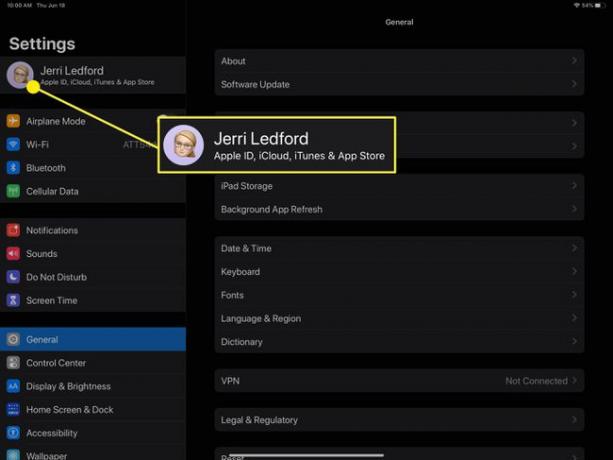
-
ในการตั้งค่า Apple ID ของคุณ ให้เลือก การแชร์กันในครอบครัว.
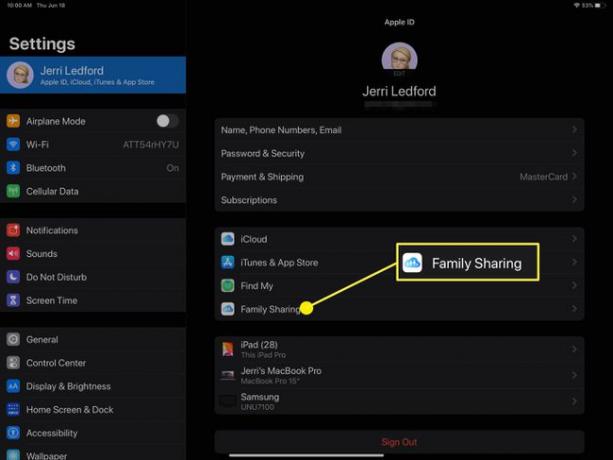
-
ในการแชร์กันในครอบครัว คุณสามารถแตะ เพิ่มสมาชิกในครอบครัว ถ้าคนที่คุณต้องการแชร์ Apple TV+ ไม่ได้อยู่ในกลุ่มครอบครัวของคุณ
คุณสามารถเพิ่มสมาชิกครอบครัวใหม่ในกลุ่มการแชร์กันในครอบครัวได้ทุกเมื่อที่ต้องการ ตราบใดที่คุณมีพื้นที่ว่างในการแชร์กับพวกเขา จำไว้ว่าคุณถูกจำกัดสมาชิกครอบครัวเพิ่มอีกห้าคน (ทั้งหมดหกคน แต่คุณนับเป็นหนึ่งคน)
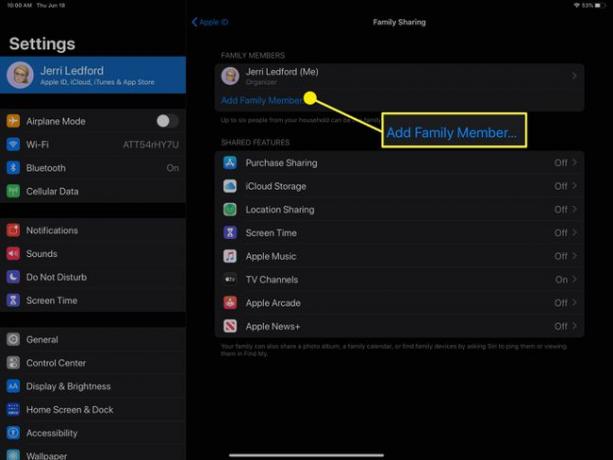
-
เมื่อคุณแน่ใจว่ากำลังแชร์กับสมาชิกในครอบครัวที่คุณต้องการแล้ว ให้แตะ เปิดปิด สลับข้าง ช่องทีวี เพื่อแบ่งปันช่องทีวีของคุณกับกลุ่มครอบครัวของคุณ
หากคุณต้องการแชร์ Apple TV+ กับกลุ่มครอบครัว คุณจะต้องแชร์ช่องทั้งหมดที่สมัครรับข้อมูลกับสมาชิกทุกคนในครอบครัว
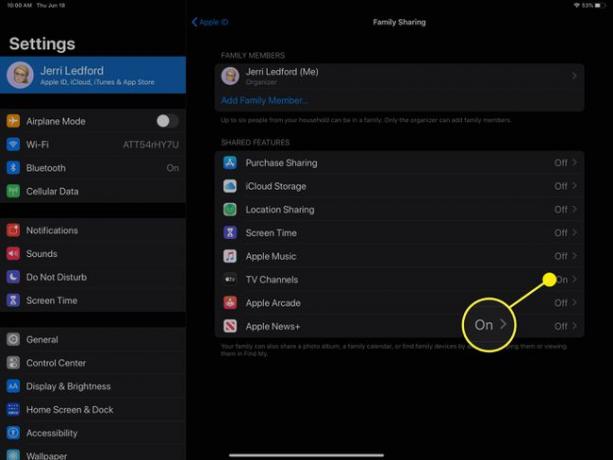
-
หากคุณจำไม่ได้ว่าคุณสมัครรับข้อมูลจากช่องทีวีใด คุณสามารถแตะ ช่องทีวี เพื่อเปิด ช่องทีวี หน้าและดูการสมัครทั้งหมดของคุณ
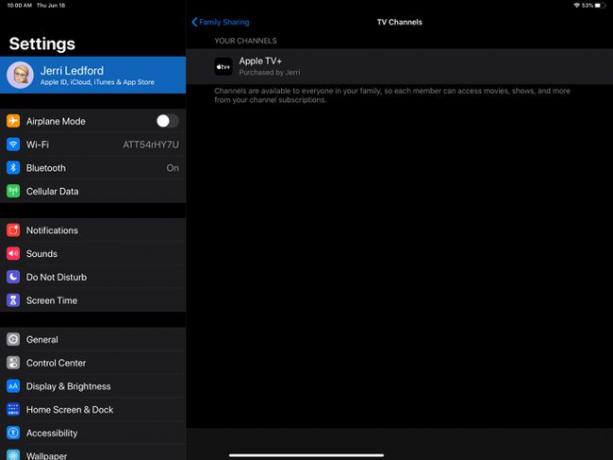
-
เมื่อคุณแชร์ช่องทีวีของคุณเสร็จแล้ว คุณสามารถปิดการตั้งค่าได้ และ Apple TV+ และช่องอื่นๆ จะพร้อมใช้งานสำหรับสมาชิกของกลุ่มครอบครัวที่แชร์ของคุณ
เนื้อหาบางส่วนไม่สามารถแชร์ได้ ในกลุ่มครอบครัวที่ใช้ร่วมกัน แม้ว่า Apple TV+ และช่องอื่นๆ จะสามารถแชร์ได้ แต่ถ้าคุณลองแชร์บางแอพและรายการอื่นๆ ในบัญชีของคุณ อาจเป็นไปไม่ได้
แชร์ Apple TV+ จากคอมพิวเตอร์ macOS
คุณยังสามารถแชร์ Apple TV+ จากคอมพิวเตอร์ macOS ของคุณได้ หากนั่นคืออุปกรณ์ที่คุณมีอยู่ใกล้ๆ หรือหากคุณกำลังใช้เพื่อตั้งค่าการแชร์กันในครอบครัว
-
บนคอมพิวเตอร์ macOS ของคุณ ให้เปิด การตั้งค่าระบบ
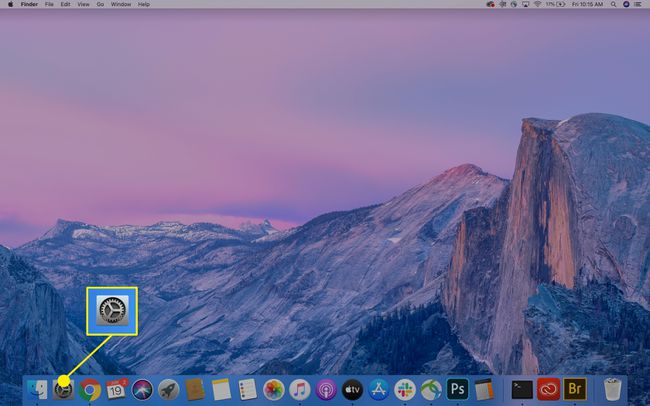
-
ใน ค่ากำหนดของระบบ กล่องโต้ตอบ เลือก การแชร์กันในครอบครัว.
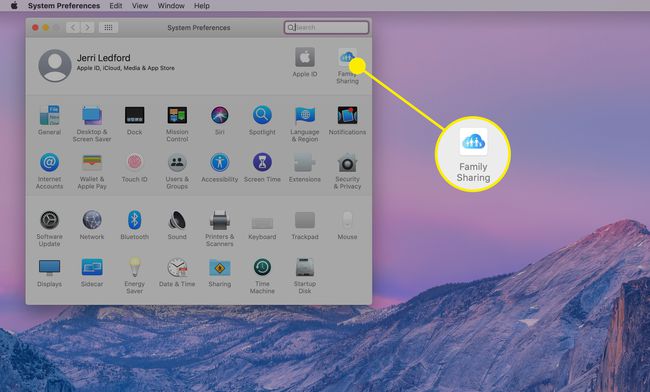
-
เลือก ช่องทีวี.
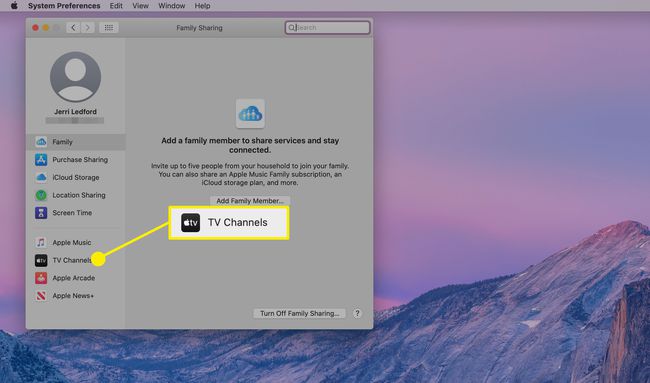
-
ตรวจสอบเพื่อให้แน่ใจว่า Apple TV+ อยู่ในรายการช่องของคุณ ถ้าใช่ก็แชร์ มิเช่นนั้น คุณอาจต้องตรวจสอบว่าคุณเปิดใช้งานการแชร์กันในครอบครัวและสมัครรับ Apple TV+ แล้ว